Mặc định khi tiến hành tải lên một tập tin media nào đó (hình ảnh, video) lên website WordPress, chúng ta có thể tiến hành sử dụng nó ngay bằng cách chèn vào nội dung bài viết. Tuy nhiên có thể vì lý do nào đó, tên tập tin vừa tải lên chưa được đặt tên đúng cách, đặc biệt là với một số người dùng có thói quen đặt tên tiếng Việt lên tập tin sẽ có nguy cơ bị lỗi về sau khi thay đổi máy chủ.
Và nếu bạn thay tên tập tin bằng cách vào host, tìm tập tin và đổi tên trực tiếp thì sẽ gây ra lỗi vì trong cơ sở dữ liệu vẫn còn lưu tập tin này với tên cũ, các nội dung đang sử dụng nó sẽ không thể hiển thị được.
Vì vậy để đổi tên tập tin đã tải lên WordPress nhanh và đúng nhất thì bạn nên sử dụng một plugin hỗ trợ tên là Phoenix Media Rename, sau khi dùng xong bạn có thể tắt đi và cũng không cần lo lắng nó sẽ làm nặng website, vì nó cũng khá nhẹ.
Đối với bản thân mình, thì mình thường viết bài có nhiều hình ảnh chụp màn hình và để tiết kiệm thời gian, mình chụp ảnh màn hình với phần mềm CleanShot và kéo thẳng vô bài viết để tải lên mà không cần lưu lại, sau đó sử dụng plugin này để đổi tên lại hình ảnh sau khi bài viết đã được hoàn tất.
Cách thay đổi tên hình ảnh, video với Phoenix Media Rename
Đầu tiên bạn tiến hành tìm và cài đặt plugin Phoenix Media Rename trong thư viện plugin WordPress và kích hoạt nó.

Sau khi kích hoạt xong, bạn truy cập vào trang quản lý tập tin tải lên tại Media, sau đó chọn chế độ hiển thị kiểu danh sách như ảnh dưới.
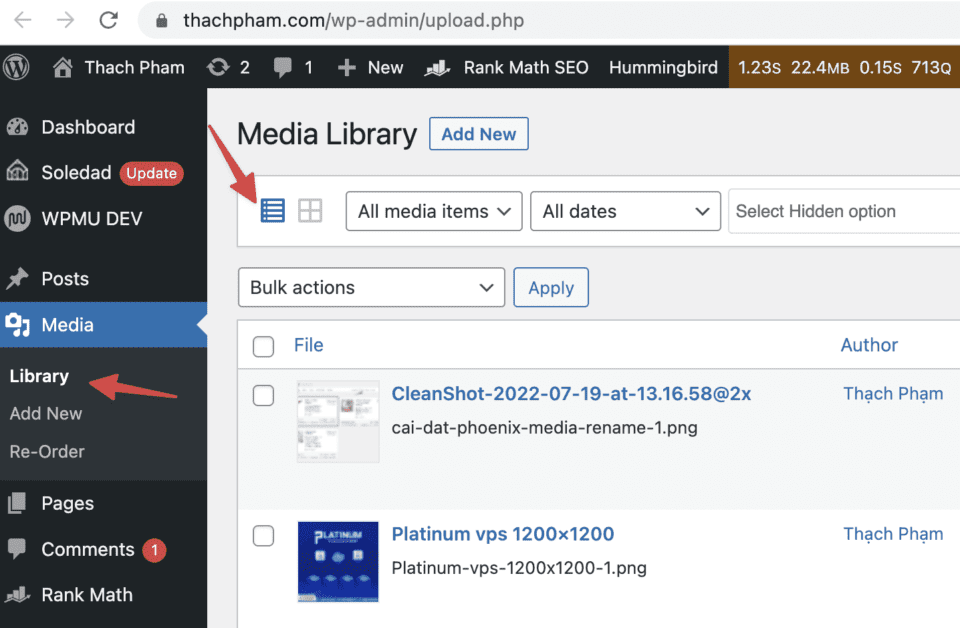
Sau đó ấn nút Edit tại tập tin cần sửa tên.
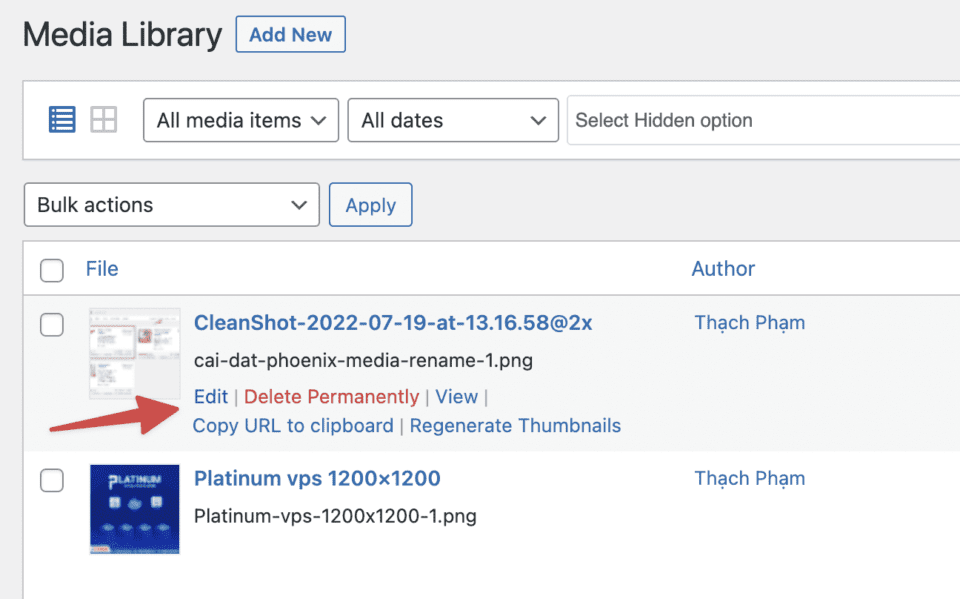
Kéo xuống dưới tìm mục Filename rồi thay đổi tên tập tin (không bao gồm tên định dạng tập tin), ấn Enter chờ nó thực hiện hoàn tất và lưu lại là hoàn tất. Nhớ là nên đặt tên tập tin không dấu, không có khoảng trắng nhé.
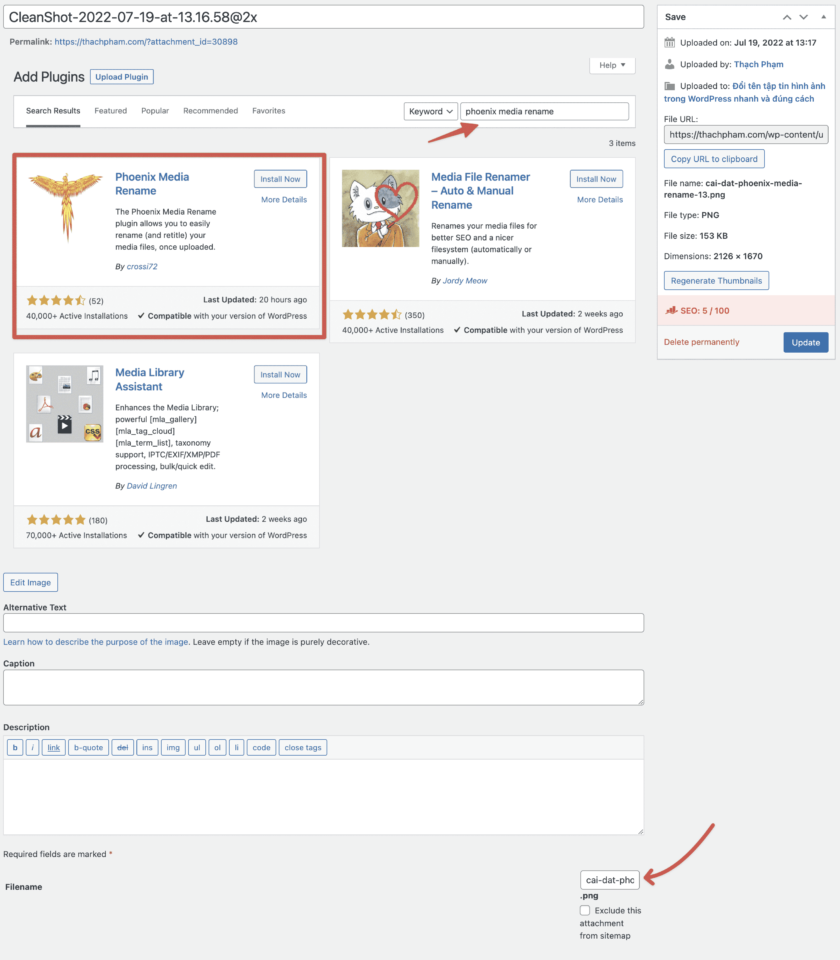
Như vậy là hoàn tất để đổi tên một tập tin hình ảnh/media trong WordPress rất nhanh và chuẩn rồi đó 😀.
